excel表格中的文字,双击后才显示的解决步骤如下:
1、打开excel表格,找到需要双击才能显示内容的单元格;
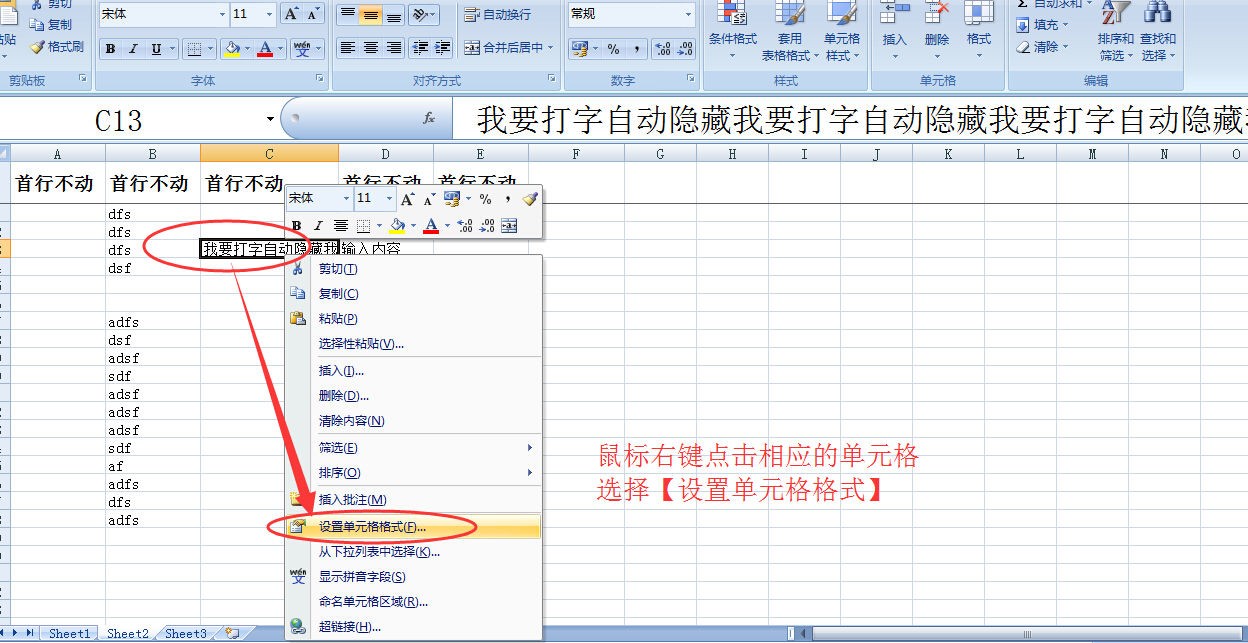
2、鼠标右键点击相应的单元格,选择【设置单元格格式】;
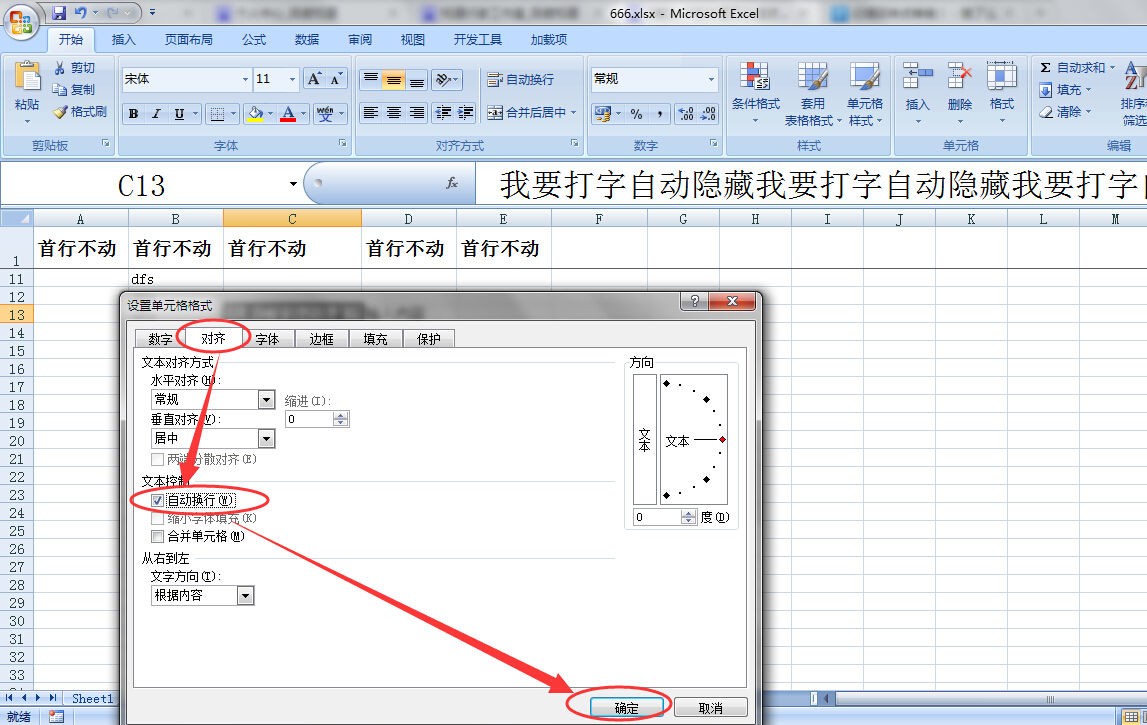
3、在弹出的【设置单元格格式】的窗口,选择【对齐】选项,找到【文本控制】,将【自动换行】勾选,点击【确定】;
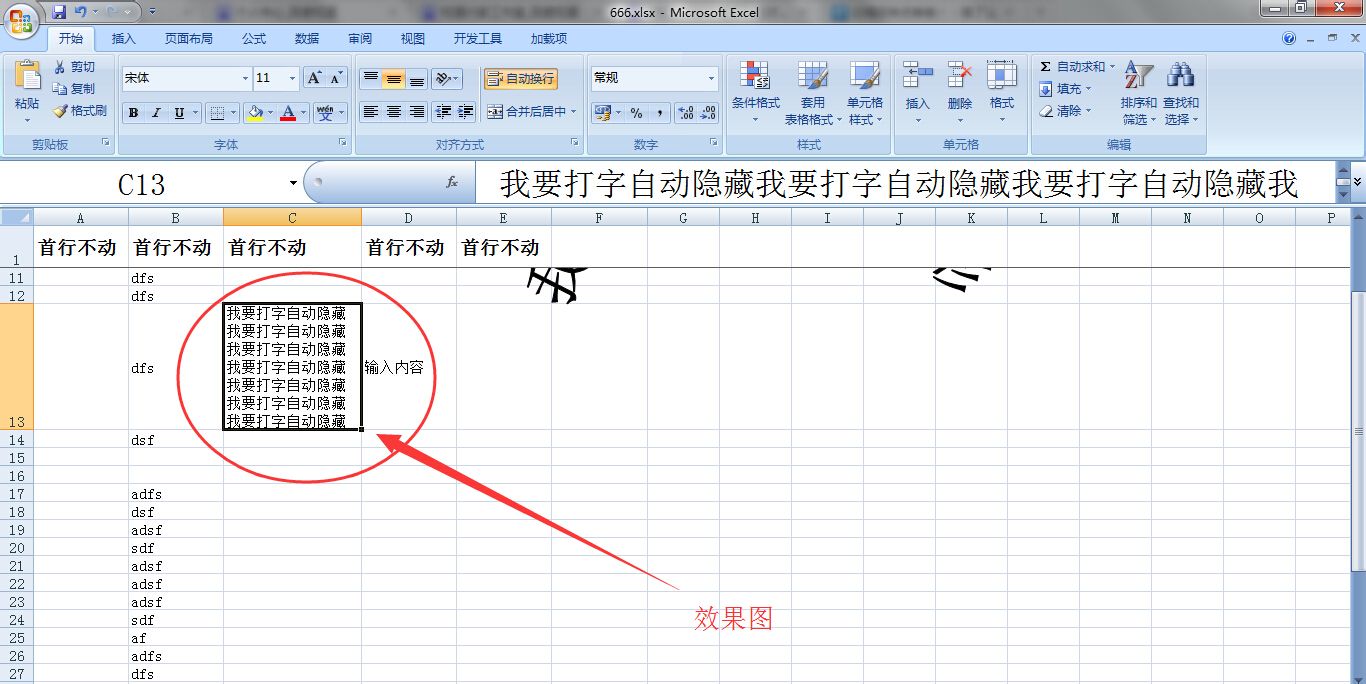
4、表格内的内容完整显示。
![]()
要解决Excel中的文字需要双击后才能显示的问题,可以通过设置单元格格式来实现。具体步骤如下:
首先,打开Excel表格,并定位到需要调整的单元格。如果文字在A1单元格中无法直接显示,需要双击后才可显示完全,那么就选中A1单元格。
接着,右键点击选中的单元格,在弹出的选项中选择“设置单元格格式”。
在设置单元格格式的对话框中,选择“对齐”选项。
在对齐窗口中,勾选“自动换行”选项,这样即使不双击单元格也可以查看完整的内容。
最后,?点击确定应用更改。
通过上述步骤,可以解决Excel中文字需要双击后才能显示的问题,使得单元格内容能够完整显示,无需再进行双击操作。

